![]()
ဆက်သွယ်ရေးနှင့်အသုံးပြုသူအချင်းချင်းဆက်သွယ်မှုအတွက်အင်တာနက်အရင်းအမြစ်အများစုသည်သင်၏ပရိုဖိုင်းကိုမှတ်မိစေရန်ပုံရိပ်များကိုအထောက်အကူပြုသည်။ များသောအားဖြင့်သင့်ကိုယ်ပိုင်ဓာတ်ပုံကို avatar အဖြစ်သုံးရန်ထုံးစံရှိသည်။ သို့သော်ဤဖော်ပြချက်သည်လူမှုရေးကွန်ရက်များနှင့်သက်ဆိုင်သည်။ ကွန်ရက်စာမျက်နှာများစွာ၊ ဥပမာ၊ ဖိုရမ်များနှင့်မူပိုင်ခွင့်ရထားသည့်ပစ္စည်းများအောက်ရှိမှတ်ချက်များတွင်သုံးစွဲသူများသည်လုံးဝကိုကြားနေသို့မဟုတ်အချို့သောပုံများဖြင့်ထုတ်လုပ်ကြသည်။
ဤဆောင်းပါး၌၊ သင့်ကွန်ပျူတာမှပုံတစ်ပုံကိုတင်သွင်းခြင်းမရှိဘဲအော့ဖ်လိုင်းမှအွန်လိုင်း avatar တစ်ခုကိုမည်သို့ဖန်တီးရမည်ကိုဆွေးနွေးပါမည်။
အွန်လိုင်းပေါ်က avatar တစ်ခုကိုဘယ်လိုဖန်တီးမလဲ
ကွန်ပျူတာပရိုဂရမ်၏အကူအညီဖြင့်ဓာတ်ပုံတစ်ခုတည်းဖြတ်နိုင်သည် - ဓာတ်ပုံတည်းဖြတ်သူသို့မဟုတ်၎င်းရည်ရွယ်ချက်များအတွက်သီးသန့်ဖန်တီးထားသောသင့်တော်သောကိရိယာတစ်ခု။ သို့သော်စိတ်ကြိုက်ရုပ်ပုံများထုတ်လုပ်ခြင်းအတွက်နည်းလမ်းများစွာကိုအွန်လိုင်း ၀ န်ဆောင်မှုပုံစံဖြင့်အွန်လိုင်းတွင်တွေ့ရှိနိုင်သည်။ ဤကဲ့သို့သောကိရိယာများကိုကျွန်ုပ်တို့ ထပ်မံ၍ သုံးသပ်ပါမည်။
နည်းလမ်း ၁ - Gallerix
ဤ ၀ န်ဆောင်မှုသည်ရရှိနိုင်သည့်ရွေးချယ်စရာများစွာမှလက်တန်းဓာတ်ပုံစက်ရုပ်၏မျက်နှာအင်္ဂါရပ်များကိုရွေးချယ်ခြင်းအားဖြင့် avatar တစ်ခုကိုဖန်တီးရန်ခွင့်ပြုသည်။ ထို tool သည်အသုံးပြုသူအားပုံ၏အသေးစိတ်အချက်အလက်အားလုံးကိုလွတ်လပ်စွာ configure လုပ်ရန်နှင့်ပုံကိုအလိုအလျောက်ထုတ်လုပ်ရန်၊ အစိတ်အပိုင်းများကိုကျပန်းပေါင်းစပ်ရန်အခွင့်အလမ်းပေးသည်။
Gallerix အွန်လိုင်းဝန်ဆောင်မှု
- avatar တစ်ခုကိုစတင်ဖန်တီးရန်၊ အပေါ်က link ကိုကလစ် လုပ်၍ image robot ၏လိုချင်သောလိင်ကိုအရင်ရွေးပါ။

ယောက်ျားနှင့်မိန်းမနှစ်ယောက်တည်းသော silhouette ပုံသင်္ကေတနှစ်ခုထဲမှတစ်ခုကိုနှိပ်ပါ။ - ရရှိနိုင်သည့် tabs များမှတဆင့်ရွေ့လျားခြင်း၊ မျက်နှာ၊ မျက်လုံးနှင့်ဆံပင်၏သတ်မှတ်ချက်များကိုပြောင်းလဲပါ။ လက်ျာအဝတ်နှင့်နောက်ခံပုံများကိုရွေးချယ်ပါ။

ပုံ၏အောက်ရှိထိန်းချုပ်မှုများသည်ရုပ်ပုံရှိအရာဝတ္ထု၏တည်နေရာနှင့်စကေးကိုချိန်ညှိနိုင်သည်။
- ရုပ်ပုံအားကွန်ပျူတာထဲသို့သိမ်းဆည်းရန်အတွက်အလိုအလျောက်ပြင်ဆင်ရန်အတွက် Avatar ကိုခလုတ်နှိပ်လိုက်ပါ ဒေါင်းလုပ် အောက်ခြေ menu ကိုဘား၌တည်၏။

ထို့နောက် PNG ပုံရိပ်များကို 200 × 200 သို့မဟုတ် 400 × 400 Pixels resolution ဖြင့်တင်ရန်အတွက်ရွေးချယ်စရာတစ်ခုကိုရွေးပါ။
Gallerix ၀ န်ဆောင်မှုကို အသုံးပြု၍ လက်ဖြင့်ဆွဲသော avatar ကိုဤနည်းဖြင့်ဖန်တီးနိုင်သည်။ ရလဒ်အနေဖြင့်သင်ဖိုရမ်များနှင့်အခြားအွန်လိုင်းအရင်းအမြစ်များတွင်အသုံးပြုရန်ရယ်စရာကောင်းသောကိုယ်ပိုင်ဓာတ်ပုံကိုရရှိသည်။
နည်းလမ်း ၂။ FaceYourManga
ကာတွန်း avatars ထုတ်လုပ်ရန်မယုံနိုင်လောက်အောင်ပြောင်းလွယ်ပြင်လွယ် tool ကို။ ဤ ၀ န်ဆောင်မှု၏လုပ်ဆောင်နိုင်စွမ်းသည် Gallerix နှင့်နှိုင်းယှဉ်လျှင်သင့်အားဖန်တီးထားသောစိတ်ကြိုက်ရုပ်ပုံ၏ဒြပ်စင်များအားလုံးကိုစိတ်ကြိုက်ပြုပြင်ခွင့်ပြုသည်။
FaceYourManga အွန်လိုင်းဝန်ဆောင်မှု
- ဒါကြောင့်အယ်ဒီတာစာမျက်နှာကိုသွားပြီးဇာတ်ကောင်အတွက်လိုချင်တဲ့လိင်ကိုရွေးပါ။

- avatar တစ်ခုထုတ်လုပ်ရန်လုပ်ဆောင်ချက်စာရင်းတစ်ခုပါသောမျက်နှာပြင်တစ်ခုကိုသင်တွေ့လိမ့်မည်။

ဒီမှာအရာအားလုံးလည်းအတော်လေးရိုးရှင်းပြီးရှင်းပါတယ်။ Editor ၏ညာဘက်အခြမ်းတွင် configuration အတွက်ရရှိနိုင်သည့် parameters အမျိုးအစားများရှိသည်။ ၎င်းတို့သည်အမှန်တကယ်များပြားသည်ကိုသတိပြုသင့်သည်။ ဇာတ်ကောင်၏မျက်နှာအသွင်အပြင်များကိုအသေးစိတ်လေ့လာခြင်းအပြင်ဆံပင်ပုံစံတစ်မျိုးနှင့်အ ၀ တ်အထည်များကိုလည်းသင်နှစ်သက်သလိုရွေးချယ်နိုင်သည်။အလယ်ဗဟိုတွင် Avatar ၏အသွင်အပြင်၏ထူးခြားသောအစိတ်အပိုင်းအမျိုးမျိုးကိုတွေ့နိုင်သည့် panel တစ်ခုရှိပြီးဘယ်ဘက်တွင်ပြောင်းလဲမှုအားလုံး၏ရလဒ်အဖြစ်သင်ရရှိသောဓာတ်ပုံတစ်ပုံရှိသည်။
- Avatar သည်နောက်ဆုံးအဆင်သင့်ဖြစ်အောင်လုပ်ပြီးသည်နှင့်၎င်းကိုသင်၏ကွန်ပျူတာထဲသို့ကူးယူနိုင်သည်။
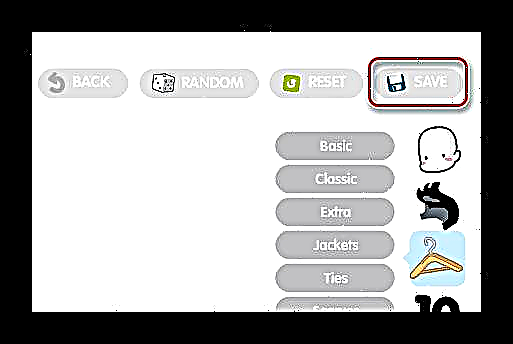
ထိုသို့ပြုလုပ်ရန်ခလုတ်ကိုနှိပ်ပါ "သိမ်းပါ" ညာဘက်ထိပ်။ - ဒီနေရာမှာနောက်ဆုံးရုပ်ပုံတင်ဖို့ဆိုဒ်မှာမှတ်ပုံတင်ခြင်းအတွက်အချက်အလက်တွေတောင်းခံပါလိမ့်မယ်။

အဓိကကတော့မင်းရဲ့အီးမေးလိပ်စာအမှန်ကိုရိုက်ထည့်ရန်ဖြစ်သည်။ - ထိုနောက်မှ Faceyourmanga မှစာကိုအီးမေးလ်အကွက်ထဲတွင်ရှာပြီးသင်ဖန်တီးလိုက်သည့်ဓာတ်ပုံကို download လုပ်ရန်မက်ဆေ့ခ်ျ၏ပထမဆုံး link ကိုနှိပ်ပါ။

- ထို့နောက်ဖွင့်လှစ်သည့်စာမျက်နှာ၏အောက်ဆုံးသို့ သွား၍ နှိပ်ပါ "Avatar ကိုဒေါင်းလုပ်".

ရလဒ်အနေနှင့် 180 × 180 Resolution ရှိသော PNG ပုံရိပ်ကိုသင်၏ PC မှတ်ဉာဏ်တွင်သိမ်းဆည်းလိမ့်မည်။
နည်းလမ်း ၃ - ပုံဥပမာပုံဖော်သူ
အထက်ဖော်ပြပါဖြေရှင်းနည်းများထက်ဒီ ၀ န်ဆောင်မှုသည်ပိုမိုလွယ်ကူသော avatars များကိုဖန်တီးရန်ခွင့်ပြုသည် သို့သော်အသုံးပြုသူများစွာအတွက်ရရှိသောပုံရိပ်များ၏စတိုင်သည်သူတို့၏အရသာကိုဖြစ်ကောင်းဖြစ်လိမ့်မည်။
ပုံဥပမာပုံရေးဆွဲသူအွန်လိုင်းဝန်ဆောင်မှု
ဤကိရိယာဖြင့်စတင်အလုပ်လုပ်ရန်သင်မှတ်ပုံတင်ရန်မလိုအပ်ပါ။ အပေါ်က link ကိုလိုက်ပြီးသင့်ရဲ့ avatar ကိုစတင်ဖန်တီးပါ။
- အနာဂတ် avatar ၏အစိတ်အပိုင်းတစ်ခုစီကိုပြုပြင်ရန်အယ်ဒီတာစာမျက်နှာ၏ထိပ်ရှိ panel ကိုသုံးပါ။
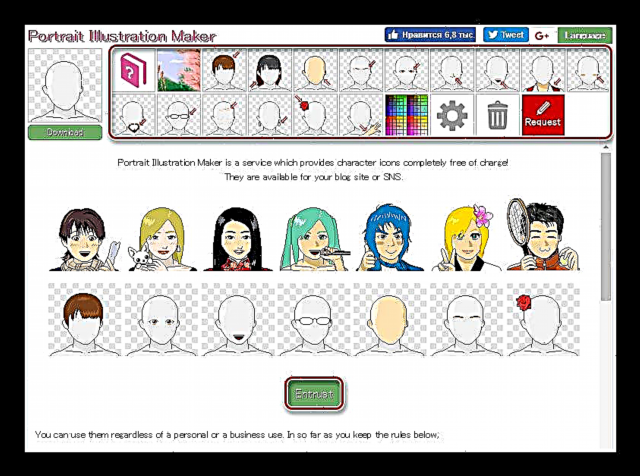
ဒါမှမဟုတ်ခလုတ်ကိုနှိပ်ပါ "အပ်နှင်း"အလိုအလျှောက်ရုပ်ပုံထုတ်လုပ်ရန်။ - avatar အဆင်သင့်ဖြစ်လျှင်ဂီယာခလုတ်ကိုနှိပ်ပါ။

အပိုင်း၌တည်၏ "ပုံနှိပ်ပုံစံ" အောက်တွင်ဖော်ပြထားသောလိုချင်သောအချောသတ်ပုံစံကိုရွေးချယ်ပါ။ ထို့နောက် Avatar ကိုသင့် PC သို့ download လုပ်ရန်ကိုနှိပ်ပါ "ဒေါင်းလုပ်".
ရလဒ်အနေဖြင့်၊ အပြီးသတ်ရုပ်ပုံကိုသင့်ကွန်ပျူတာမှတ်ဉာဏ်တွင်ချက်ချင်းသိမ်းဆည်းပေးလိမ့်မည်။
နည်းလမ်း 4: Pickaface
သင်စိတ်ကြိုက်အသုံးပြုသူအများဆုံးရုပ်ပုံလွှာဖန်တီးလိုပါက Pickaface ဝန်ဆောင်မှုကိုအသုံးပြုခြင်းသည်အကောင်းဆုံးဖြစ်သည်။ ဒီဖြေရှင်းချက်ရဲ့အဓိကအားသာချက်ကအရာအားလုံးကိုခြစ်ရာကနေ“ ထွင်းထုရန်” မလိုအပ်ပါဘူး။ သင်ဆန္ဒရှိသည့်အတိုင်းအလွယ်တကူပြောင်းလဲနိုင်သောမူပိုင်ခွင့်စီမံကိန်းများနှင့် template ကွက်လပ် ၅၅၀ ကျော်အားသင့်ကိုဖိတ်ကြားသည်။
Pickaface အွန်လိုင်းဝန်ဆောင်မှု
သို့သော်၊ ဤကိရိယာ၏လုပ်ဆောင်ချက်များကိုအသုံးပြုရန်အတွက်သင်ပထမ ဦး ဆုံးမှတ်ပုံတင်ရမည်။
- ထိုသို့ပြုလုပ်ရန်ဆိုဒ်၏ထိပ်ပိုင်းမီနူးမှပစ္စည်းကိုရွေးချယ်ပါ "မှတ်ပုံတင်ပါ".

- လိုအပ်သောအချက်အလက်အားလုံးကိုဖြည့်ပါ၊ လက်မှတ်ပါရှိသည့်အကွက်ကိုစစ်ဆေးပါ "ငါဖတ်ပြီးလိုက်ပြီ။ နောက်တဖန်ကိုနှိပ်ပါ "မှတ်ပုံတင်ပါ".

သို့မဟုတ်ပါကခွင့်ပြုချက်အတွက်သင်၏လူမှုကွန်ယက်များထဲမှသင်၏အကောင့်တစ်ခုကိုသုံးပါ။ - သင်၏အကောင့်ထဲသို့ဝင်ရောက်ပြီးနောက် menu item အသစ်ကိုတွေ့လိမ့်မည် - "Avatar ဖန်တီးပါ".

နောက်ဆုံးတွင် Pickaface ၌ avatar တစ်ခုကိုစတင်ရန်ကလစ်နှိပ်ပါ။ - Flash editor interface ကိုအစပြုရန်အချိန်အနည်းငယ်ကြာလိမ့်မည်။

ကူးယူပြီးသည့်နောက်၊ ၀ န်ဆောင်မှုနှင့်အလုပ်လုပ်ရန်ဘာသာစကားကိုရွေးချယ်ပါ။ အတိအကျဆိုရလျှင်အဆိုပြုထားသောရွေးချယ်မှုနှစ်ခုအနက်ပထမ ဦး ဆုံးအင်္ဂလိပ်ကိုရွေးချယ်ခြင်းသည်ပိုကောင်းသည်။ - ဇာတ်ကောင်၏လိုချင်သောကျားမရွေးကိုရွေးချယ်ပါ။

အခြားအလားတူ ၀ န်ဆောင်မှုများကဲ့သို့ပင်သင်ဆွဲထားသောသူ၏ပုံပန်းသဏ္appearanceာန်ကိုအသေးဆုံးအသေးစိတ်ပြင်ဆင်နိုင်သည်။ - တည်းဖြတ်ပြီးနောက်ခလုတ်ကိုနှိပ်ပါ။ "သိမ်းပါ".

- သင့်ရဲ့ avatar ကိုနာမည်ပေးဖို့တောင်းဆိုလိမ့်မယ်။
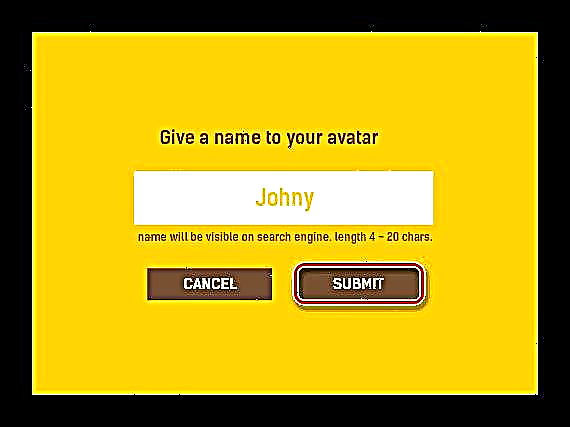
အဲဒါကိုလုပ်ပြီးကိုနှိပ်ပါ "တင်သွင်းပါ". - ရုပ်ပုံထုတ်လုပ်ပြီးသည်အထိစောင့်ပါ၊ ပြီးနောက်ကိုနှိပ်ပါ "Avatar ကိုကြည့်ရန်"အသစ်ဖန်တီးထားသော userpic ရဲ့ download စာမျက်နှာကိုသွားဖို့။

- ယခုသင်ပြီးပြီပုံကိုဒေါင်းလုပ်လုပ်ဖို့လုပ်ရမယ်၊ ငါတို့ဖန်တီးထားတဲ့ပုံအောက်ရှိသင့်လျော်သောခလုတ်ကိုနှိပ်ပါ။

ရရှိသောရလဒ်သည်သင့်အားစိတ်ပျက်စရာမဟုတ်ပါ။ Pickaface တွင်ဖန်တီးထားသောပန်းချီကားများသည်အမြဲတမ်းအရောင်အသွေးရှိပြီးလှပသောဒီဇိုင်းရှိသည်။
နည်းလမ်း 5 - SP-Studio
SP-Studio ၀ န်ဆောင်မှုကိုအသုံးပြုပြီးမူရင်းကာတွန်းရုပ်ပုံလွှာကိုအသုံးမပြုပါနှင့်။ ဒီကိရိယာကသင့်ကိုကာတွန်းဇာတ်ကောင်တွေရဲ့ပုံစံနဲ့ avatars တွေကိုဖန်တီးခွင့်ပေးတယ် တောင်ပန်းခြံ.
အွန်လိုင်းဝန်ဆောင်မှု SP-Studio
ဆိုက်တွင်အကောင့်တစ်ခုဖွင့်ရန်မလိုအပ်ပါ၊ ပင်မစာမျက်နှာမှရုပ်ပုံတစ်ခုနှင့်သင်စတင်အလုပ်လုပ်နိုင်သည်။
- ဒီမှာအားလုံးရိုးရှင်းတယ်။ ပထမ ဦး စွာသင်စိတ်ကြိုက်ပြုလုပ်လိုသောပုံရိပ် element ကိုရွေးချယ်ပါ။

ထိုသို့ပြုလုပ်ရန်ဇာတ်ကောင်၏သတ်သတ်မှတ်မှတ်areaရိယာကိုကလစ်နှိပ်ပါသို့မဟုတ်ဘေးဘက်ရှိသက်ဆိုင်ရာကမ္ပည်းစာကိုနှိပ်ပါ။ - ရွေးချယ်ထားသည့်အရာများကိုစိတ်ကြိုက်ပြုလုပ်ပြီးထိပ်ရှိအညွှန်းဘားကို အသုံးပြု၍ အခြားသို့သွားပါ။

- နောက်ဆုံးရုပ်ပုံလွှာကိုဆုံးဖြတ်ပြီး၊ ကွန်ပျူတာမှတ်ဉာဏ်ထဲသိမ်းဆည်းရန်၊ diskette ပုံသင်္ကေတကိုနှိပ်ပါ။

- ယခုသင်နှင့်အသင့်တော်ဆုံးဖြစ်သောပြီးပြည့်စုံသောပုံ၏အရွယ်အစားကိုရွေးချယ်ပြီးသက်ဆိုင်ရာခလုတ်ကိုနှိပ်ပါ။
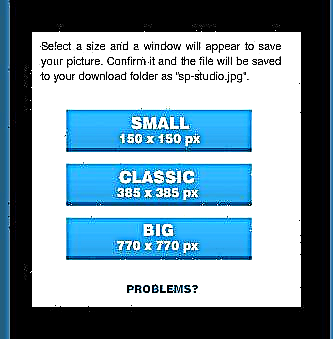
တိုတောင်းသောလုပ်ဆောင်မှုတစ်ခုပြုလုပ်ပြီးနောက်၊ သင်၏ JPG ပုံကိုသင်၏ကွန်ပျူတာသို့ download လုပ်ပါလိမ့်မည်။
လည်းကြည့်ပါ။ VK အုပ်စုတစ်ခုအတွက် Avatar တစ်ခုဖန်တီးခြင်း
ဒါတွေဟာသင်အွန်လိုင်းပေါ်မှာ avatar တစ်ခုဖန်တီးနိုင်တဲ့ရရှိနိုင်တဲ့ ၀ န်ဆောင်မှုတွေမဟုတ်ပါဘူး။ သို့သော်ယခုဆောင်းပါးတွင်ဆွေးနွေးထားသောအဖြေများသည်ယခုအချိန်တွင်အကောင်းဆုံးဖြစ်သည်။ ဒီတော့ဘာဖြစ်လို့မင်းတို့စိတ်ကြိုက်ပုံတွေဖန်တီးချင်တာလဲ။










